Schnittstelle partslink24
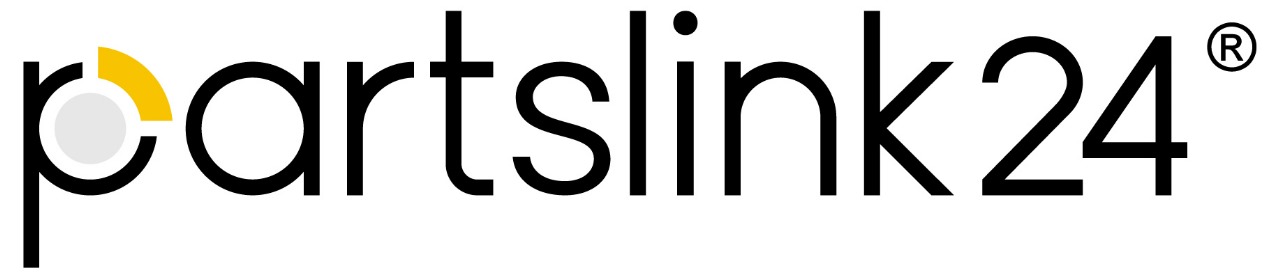
Einführung
Bei der partslink24 Schnittstelle handelt es sich um eine Verbindung zwischen WERBAS und dem elektronischen Teilekatalogen und dem Bestellsystem von partslink24. Diese besteht zum einen aus der partslink24 Orderbridge und zum anderen aus dem partslink24 CSV Import.
Die Besonderheit der Orderbridge ist, dass sie bidirektional arbeitet. So können nicht nur in partslin24 erzeugte Bestellungen zu WERBAS übernommen werden, sondern es werden auch bereits im Auftrag angelegte Auftragspositionen an partslink24 übergeben. So können z. B. Ersatzteile, welche über ein Drittprogramm wie SilverDAT, Audatex oder der WERBAS Teilefinder in die Auftragspositionen von WERBAS eingefügt wurden, an partslink24 übergeben und dort direkt beim entsprechenden Lieferanten übergeben werden.
Grundsätzlich ist hier anzumerken, dass eine Übergabe von Daten aus partlink24 sowohl über die Orderbridge als auch über den CSV Import erst erfolgen können, wenn eine entsprechende Bestellung in partslink24 ausgelöst wurde.
Anbindung zum P5 Katalog per Order-Bridge
Hierbei handelt es sich um die neue Cloud-basierte Schnittstelle zum P5 Katalog von partslink24. Diese steht sowohl in WERBAS als auch in WERBAS.blue zur Verfügung. Der P5 Katalog von partslink24 beinhaltet zurzeit alle PKW-Marken des Volkswagenkonzerns.
Achtung: Nutzfahrzeuge des Volkswagenkonzerns sind zurzeit noch nicht enthalten.
Unterstütze Marken:
- Hersteller Volkswagen:
Volkswagen, ŠKODA, SEAT, CUPRA, Audi, Lamborghini, Bentley, Porsche und Ducati. - Hersteller JLR:
Jaguar (Einschränkung: hier sind momentan nur VINs von 2010 bis 2020 verfügbar), Land Rover - Hersteller BMW:
BMW PKW, BMW Motorrad, MINI
Anbindung zum P4 Katalog per Datei-Schnittstelle
Hierbei handelt es sich um eine Datei-Schnittstelle im CSV-Format. Diese Schnittstelle transferiert zwischen WERBAS und partslink24 per Datei im CSV-Format alle Informationen des P4 Katalogs für alle Marken von partslink24. Eine Anbindung an WERBAS.blue ist nicht gegeben.
Anwendung / Nutzung
Dateischnittstelle CSV-Import
Öffnen Sie den Auftrag und in der Maske [[M11104] Auftrag] kopieren Sie die VIN des zugeordneten Fahrzeuges in die Zwischenablage.

Anschließend öffnen Sie die Webseite von partslink24 in ihrem Browser über die URL https://www.partslink24.com/partslink24/user/login.do und melden sich mit Ihren Zugangsdaten an.

Kopieren Sie nun aus der Zwischenablage die VIN in das Feld Fahrgestellnummer und bestätigen Sie mit GO.

Das Fahrzeug wird gefunden und Sie können ihre gewünschten Teile suchen und in den Warenkorb legen.

Wechseln Sie anschließend in den Warenkorb und bestellen Sie die Teile bei Ihrem Händler. Innerhalb der "alten" P4-Kataloge kann nach erfolgter Bestellung in partslink24 eine CSV-Datei heruntergeladen werden. Dazu klicken auf den Button Herunterladen.

Wichtig: Beachten Sie, dass der Popup-Blocker auf der Webseite von partslink24 deaktiviert ist.
Achtung: Der Warenkorb kann nur nach einer erfolgreichen Bestellung beim Händler an WERBAS übertragen werden. Eine Übertragung des Warenkorbs vor der Bestellung ist seitens LexCom nicht gewünscht.
Die CSV-Datei kann nun per CSV-Dateiimport in den Auftrag importiert werden. Dazu gehen Sie in Ihren Auftrag in die Maske [[M11110] Auftragspositionen] und starten unter Infosysteme die Schnittstelle Partslink24 CSV Import.

Navigieren Sie nun zu ihrer heruntergeladenen CSV-Datei.

Die Abfrage, ob die Import-Datei gelöscht werden soll, je nach Bedarf bestätigen.

Der Warenkorb ist übernommen worden.

Schnittstelle Order-Bridge
Öffnen Sie den Auftrag und gehen Sie in die Maske [[M11110] Auftragspositionen]. Starten Sie anschließend unter Infosysteme die Schnittstelle partslink24 P5 Orderbridge.

Daraufhin öffnet sich die Webseite von partslink24 in Ihrem Standard- Browser. Melden Sie sich hier mit den Zugangsdaten, die Sie von partslink24 bekommen haben, an. Wenn Sie noch keine Zugangsdaten haben, können Sie sich hier registrieren.
Hinweis: Die Anmeldung muss erfolgt sein, damit mit den Katalogen gearbeitet werden kann. Hier ist ggf. ein nochmaliger Start der Schnittstelle notwendig.
Wichtig: Beachten Sie, dass der Popup-Blocker auf der Webseite von partslink24 deaktiviert ist.

Nach der Anmeldung in partslink24 öffnet sich der Auftrag. Es werden alle Ersatzteile und Lohnpositionen aus dem Auftrag in partslink24 übernommen (die Schnittstelle kann somit auch als Bestellsystem genutzt werden).

Klicken Sie auf den Button Als Warenkorb oder befüllen Sie den Warenkorb mit weiteren Positionen
Nach dem Sprung in den Warenkorb, kann die Bestellung über die Buttons Zur Bestellung und Kostenpflichtig bestellen erzeugt werden.

Die Bestellung wird ausgeführt und es erscheint eine Bestellbestätigung.

Achtung: Der Warenkorb kann nur nach einer erfolgreichen Bestellung beim Händler an WERBAS übertragen werden. Eine Übertragung des Warenkorbs vor der Bestellung ist seitens LexCom nicht gewünscht.
In WERBAS kann per Klick mit der rechten Maustaste auf das entsprechende Schnittstellen-Symbol der Warenkorb in den offenen Auftrag übernommen werden. Außerdem erscheint eine Abfrage, ob eine Bestellung in WERBAS angelegt werden soll.

Der Warenkorb steht für den Import in den Auftrag zur Verfügung. Nach einem Klick auf den Button Alle übernehmen werden die Positionen in den Auftrag übertragen.

Es wird eine Gruppe mit den bestellten Ersatzteilen angelegt.

Bestellung wird ausgelöst:
Sofern die Abfrage, ob eine Bestellung in WERBAS angelegt werden soll, bejaht worden ist, wird diese mit dem in der Schnittstelle hinterlegten Lieferanten angelegt.

Schnittstelle in WERBAS.blue
Die Schnittstelle steht auch in WERBAS.blue zur Verfügung.
Markieren Sie unter Verfügbare Schnittstellen die Schnittstelle partslink24 und melden Sie sich mit Ihren Zugangsdaten an.

Auch hier kann gewählt werden, ob eine Bestellung mit angelegt werden soll. Ansonsten ist der Prozess derselbe wie in WERBAS.
Auftrag hochladen:

Warenkorb bestellen:
Wählen Sie Ihre Artikel in partslink24 und schließen die Bestellung ab.

Warenkorb herunterladen:
Kehren Sie zurück zu WERBAS.blue und klicken auf Warenkorb herunterladen, um Ihre Artikeldaten von partslink24 abzurufen.

Die Artikel werden in Ihrem WERBAS.blue-Warenkorb geöffnet und können von Ihnen in den Auftrag übernommen werden.